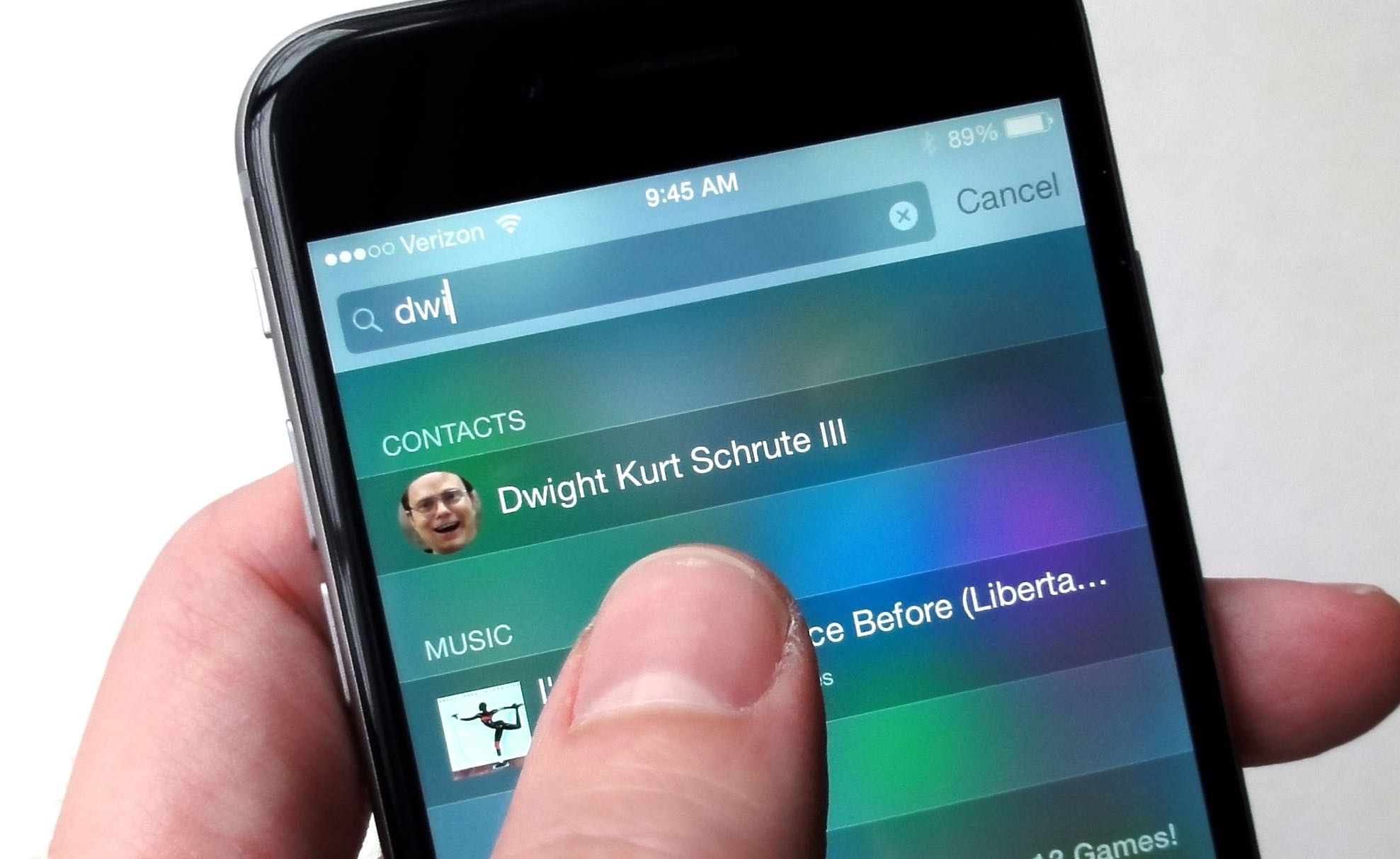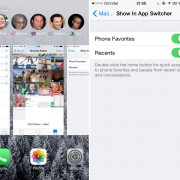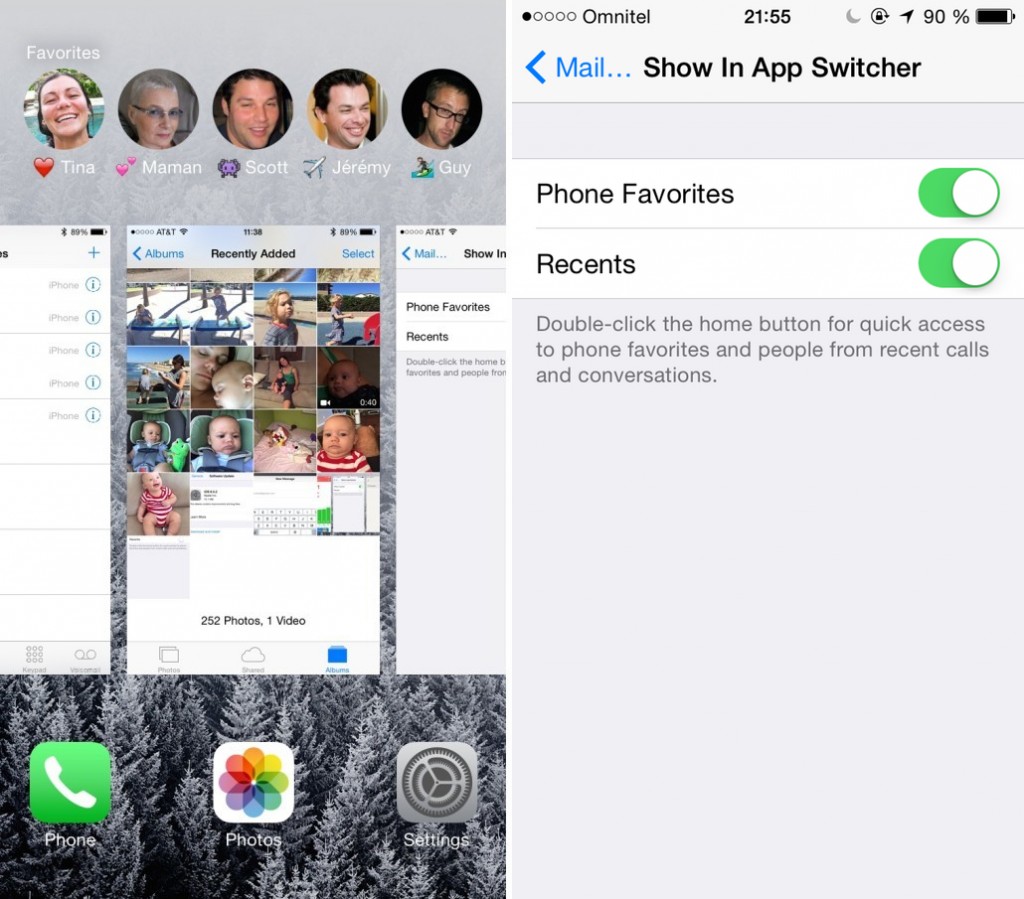Vis daugiau „iOS“ naudotojų, atnaujinę savo įrenginių operacinės sistemos versiją į 9.1, susiduria su problema, kai kontaktų ar skambinimo aplikacijose neveikia kontaktų paieška, aplikacijos užstringa. iTouch.lt dalinasi patarimu, kaip šią problemą išspręsti.
Norint įveikti šią dar plačiai nepaplitusią problemą, reikia atstatyti įrenginio parametrus į gamyklinius. Tai galima padaryti nukeliavus į įrenginio nustatymus: Settings – General – Reset – Reset All Settings.
Šis patarimas galioja ne tik „iOS 9.1“, bet ir ankstesnėms „iOS 9“ versijoms.
Tiesa, svarbu paminėti, kad nustatymų atstatymas privers iš naujo nusistatyti tokius parametrus kaip skambėjimo tonas, žinučių signalas ir kt.
iTouch.lt primena, kad visuomet yra svarbu reguliariai kurti įrenginio atsargines kopijas. Išsamų gidą apie „iPhone“ ir „iPad“ atsargines kopijas galite rasti čia.